



I'm a description. Click to edit me


Antes de la presentación.
• Revisa antes cada hipervínculo y video en el PC que vas a utilizar.
• Proyecta la presentación (a veces se ve muy distinta que en el PC)
• Muestra a otro tu presentación (a ver si se entiende o te falta algún punto).
• Haz una presentación de prueba, para calcular los tiempos que necesitarás.
• Aprende a utilizar la tecla B y la F5.
DURANTE LA PRESENTACIÓN.
Para mantener la atención del público:
• Evita leer cada punto.
• No exageres con las animaciones y transiciones.
• No uses un presentador de diapositivas si no lo ha utilizado antes, puede ser un distractor más que una ayuda.
DESPUÉS DE LA PRESENTACIÓN.
• Evalúa los aspectos positivos y negativos de la presentación.
• Corrige tu Presentación haciendo los ajustes necesarios para minimizar los aspectos negativos.
Fuente:
https://es.slideshare.net/davilavigil2222/clase-17-cmo-hacer-una-buena-presentacin-en-power-point
Cómo crear una presentación en blanco.
Paso 1:
Selecciona la pestaña Archivo para abrir la vista Backstage.
Paso 2:
Haz clic en la opción Nuevo, ubicada en el panel izquierdo de la pantalla. Verás que al lado derecho te aparecerán las opciones para crear una presentación en blanco o desde una de las plantillas que te ofrece Power Point 2013.
Paso 3:
Finalmente, selecciona una de las opciones sugeridas en el panel derecho, haciendo clic sobre ella. ¡Y listo! Automáticamente se abrirá el panel editor con la opción elegida por ti.
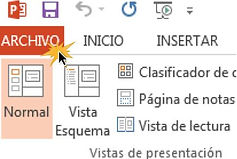

Videotutorial uso de PowerPoint.
Cómo crear una nueva presentación a partir de una plantilla.
Paso 1:
Haz clic en la pestaña Archivo para abrir la vista Backstage. Recuerda que está ubicada en la Cinta de opciones y es la única que tiene un color diferente.
Paso 2:
Selecciona la opción Nuevo, ubicada en el panel izquierdo de la vista Backstage. Verás que en el panel derecho se abrirá la variedad de plantillas que podrás usar en tu presentación.
Si quieres un tema específico para crear tu presentación puedes usar la barra de búsqueda que se encuentra en la parte superior de la pantalla. Allí, solo tendrás que escribir la palabra clave relacionada con lo que quieres y te irán apareciendo las sugerencias.
Paso 3:
Ahora, solo haz clic sobre la plantilla que te gustaría usar.
Paso 4:
Aparecerá una vista previa de la plantilla donde podrás revisar cómo sería el estilo de tu presentación en caso de usarla.
Paso 5:
Finalmente, haz clic en la opción Crear para utilizar la plantilla seleccionada. Verás que de forma inmediata se abrirá una nueva presentación con la plantilla seleccionada.

Inserta imágenes.
Haz clic en "Insertar", elige "Imagen" y luego "Desde archivo" si tienes imágenes que insertar. Una vez que la imagen esté en la diapositiva, ajusta su ubicación y su tamaño haciendo clic en los cuadrados que aparecen en las esquinas de la imagen o haciendo clic sobre la misma.
Inserta vídeos.
Ve al menú "Insertar", elige "Vídeos y sonidos" y luego "Vídeo desde archivo". Puedes ajustar el tamaño y la ubicación del vídeo como lo harías con una imagen.
Fuente:
http://www.ehowenespanol.com/programa-microsoft-office-powerpoint-como_11895/